
جدول المحتويات:
- الخطوة 1: الأشياء التي نحتاجها
- الخطوة الثانية: تثبيت البرنامج
- الخطوة 3: تثبيت شريحة المواد: استخدم لوحة التوصيل لتوصيل الجزء الثابت وشريحة المواد
- الخطوة 4: تثبيت الجزء الثابت UArm (مع شريحة المواد): إصلاح الجزء الثابت UArm على حزام النقل
- الخطوة 5: تثبيت جهاز الاستشعار فوق الصوتي: إصلاح جهاز الاستشعار فوق الصوتي على الحزام الناقل
- الخطوة 6: تثبيت لوحة التحكم الرئيسية: ثبت لوحة التحكم الرئيسية على قاعدة الحزام الناقل
- الخطوة 7: تثبيت UArm Stator: إصلاح الجزء الثابت الآخر على الحزام الناقل
- الخطوة 8: توصيل جهاز استشعار الموجات فوق الصوتية: أدخل سلك جهاز استشعار الموجات فوق الصوتية في D10-D11 بلوحة التحكم الرئيسية
- الخطوة 9: قم بتوصيل أداة البحث عن الخطوط: أدخل كبل Line Finder في D12-D13 بلوحة التحكم الرئيسية
- الخطوة 10: توصيل مستشعر الألوان: أدخل سلك مستشعر الألوان في IIC بلوحة التحكم الرئيسية
- الخطوة 11: توصيل شاشة LCD: أدخل سلك LCD في IIC بلوحة التحكم الرئيسية
- الخطوة 12: قم بتوصيل حزام النقل: أدخل سلك الحزام الناقل في محرك محرك لوحة التحكم الرئيسية
- الخطوة 13: قم بتثبيت UArm Swift Pro: ضع UArm Swift Pro على الجزء الثابت بإحكام
- الخطوة 14: قم بتوصيل COM الخاص بـ UArm Swift Pro: استخدم سلك TYPE-C لتوصيل UArm Swift Pro ولوحة التحكم
- الخطوة 15: قم بتوصيل مزود الطاقة الخاص بـ UArm Swift Pro: قم بتوصيل Two Swift Pro بمحطة الطاقة
- الخطوة 16: نظرة عامة
- الخطوة 17: العملية
- الخطوة 18: إعادة تعيين البرامج الثابتة
- الخطوة 19: إعادة كتابة البرامج الثابتة
- الخطوة 20: إعادة كتابة البرنامج الثابت -1: تنزيل البرنامج الثابت
- الخطوة 21: إعادة كتابة البرنامج الثابت -2: قم بتوصيل Mega2560 بالكمبيوتر عبر كابل USB
- الخطوة 22: إعادة كتابة البرنامج الثابت -3: تنزيل مكتبات خارجية واستيراد المكتبة
- الخطوة 23: إعادة كتابة البرنامج الثابت 4: افتح البرنامج الثابت في Arduino IDE
- الخطوة 24: إعادة كتابة البرنامج الثابت 4: إرسال البرنامج الثابت إلى Arduino Mega2560 مع المعلمات
- مؤلف John Day [email protected].
- Public 2024-01-30 07:40.
- آخر تعديل 2025-01-23 12:54.



مرحبًا يا رفاق ، ستأخذك هذه التعليمات خلال عملية تثبيت حزام النقل. إذا كانت لديك خبرة سابقة مع uArm ، فمن الجيد تجربة هذا الحزام الناقل. إذا لم تكن هناك خبرة سابقة ، فلا بأس تمامًا ويمكنك التعرف على كليهما الآن! يجلب خط التجميع المحاكي هذا المزيد من المرح ، دعنا نرى كيف تعمل عملية الانتقاء.
الخطوة 1: الأشياء التي نحتاجها
المعدات:
1. الحزام الناقل ومستشعر اللون * 1
2. uArm 30P لوح التمدد السفلي * 2
3. محول طاقة 12 فولت * 1
4. كبل USB من النوع C * 2 وسلك طاقة uArm * 1
5. الكائن الهدف مكعب أحمر وأخضر وأصفر) * 1
6. جهاز استشعار بالموجات فوق الصوتية * 1
7. LCD * 1
8. لوحة التحكم * 1
9. شريحة المواد * 1 & مكتشف الخط * 1
10. لوحة التوصيل * 1
11. uArm Swift Pro Stator * 2
برمجة:
1. Arduino IDE
2.veyor_belt.ino لـ Arduino Mega 2560
3. UArmSwiftPro_2ndUART.hex لـ uArm
الخطوة الثانية: تثبيت البرنامج

1. قم بتنزيل ملف hex.
2. قم بتنزيل واستخراج XLoader.
3. افتح XLoader وحدد منفذ COM الخاص بـ uArm من القائمة المنسدلة أسفل اليسار.
4. حدد الجهاز المناسب من القائمة المنسدلة بعنوان "الجهاز".
5. تأكد من أن Xloader قد قام بتعيين معدل الباود الصحيح للجهاز: 115200 للميجا (ATMEGA2560).
6. الآن استخدم زر التصفح في أعلى يمين النموذج لتصفح الملف السداسي.
7. بمجرد تحديد ملف hex الخاص بك ، انقر فوق "تحميل". تستغرق عملية التحميل عمومًا حوالي 10 ثوانٍ حتى تنتهي. بمجرد الانتهاء ، ستظهر رسالة في الزاوية اليسرى السفلية من XLoader تخبرك بعدد البايتات التي تم تحميلها. إذا كان هناك خطأ ، فسيظهر بدلاً من إجمالي البايت الذي تم تحميله. يجب أن تكون الخطوات متشابهة ويمكن إجراؤها من خلال موجه الأوامر.
الخطوة 3: تثبيت شريحة المواد: استخدم لوحة التوصيل لتوصيل الجزء الثابت وشريحة المواد

الخطوة 4: تثبيت الجزء الثابت UArm (مع شريحة المواد): إصلاح الجزء الثابت UArm على حزام النقل

الخطوة 5: تثبيت جهاز الاستشعار فوق الصوتي: إصلاح جهاز الاستشعار فوق الصوتي على الحزام الناقل

الخطوة 6: تثبيت لوحة التحكم الرئيسية: ثبت لوحة التحكم الرئيسية على قاعدة الحزام الناقل

الخطوة 7: تثبيت UArm Stator: إصلاح الجزء الثابت الآخر على الحزام الناقل

الخطوة 8: توصيل جهاز استشعار الموجات فوق الصوتية: أدخل سلك جهاز استشعار الموجات فوق الصوتية في D10-D11 بلوحة التحكم الرئيسية

الخطوة 9: قم بتوصيل أداة البحث عن الخطوط: أدخل كبل Line Finder في D12-D13 بلوحة التحكم الرئيسية

الخطوة 10: توصيل مستشعر الألوان: أدخل سلك مستشعر الألوان في IIC بلوحة التحكم الرئيسية

الخطوة 11: توصيل شاشة LCD: أدخل سلك LCD في IIC بلوحة التحكم الرئيسية

الخطوة 12: قم بتوصيل حزام النقل: أدخل سلك الحزام الناقل في محرك محرك لوحة التحكم الرئيسية

الخطوة 13: قم بتثبيت UArm Swift Pro: ضع UArm Swift Pro على الجزء الثابت بإحكام


الخطوة 14: قم بتوصيل COM الخاص بـ UArm Swift Pro: استخدم سلك TYPE-C لتوصيل UArm Swift Pro ولوحة التحكم

الخطوة 15: قم بتوصيل مزود الطاقة الخاص بـ UArm Swift Pro: قم بتوصيل Two Swift Pro بمحطة الطاقة

الخطوة 16: نظرة عامة

الخطوة 17: العملية

1. اضغط على زر الطاقة uArm.
2. استخدم محول طاقة بجهد 12 فولت لتشغيل النظام بأكمله.
3. اضغط على زر إعادة الضبط بلوحة التحكم لإعادة ضبط النظام.
4. ضع مكعب الألوان على شريحة المواد وانتظر حتى تلتقطه uArm.
الخطوة 18: إعادة تعيين البرامج الثابتة

في الخطوة الأولى ، تتم إضافة برنامج ثابت خاص للحزام الناقل إلى uArm Swift Pro. لا يمكن التحكم في uArm بواسطة uArm Studio. إذا كنت تريد التحكم في uArm باستخدام uArm Studio ، فيرجى اتباع الخطوات التالية لاستعادة البرنامج الثابت.
1. قم بتوصيل uArm Swift Pro بجهاز الكمبيوتر الخاص بك ، وافتح XLoader ، وقم بتحميل swiftpro3.2.0.hex.
2. انقر فوق الزر "تحميل" لتحميل الشكل السداسي إلى uArm Swift Pro.
الخطوة 19: إعادة كتابة البرامج الثابتة
تم تعيين البرنامج الثابت Arduino Mega2560 قبل شحنه. إذا كانت البرامج الثابتة بحاجة إلى إعادة كتابة ، فيرجى الرجوع إلى الخطوات التالية.
الخطوة 20: إعادة كتابة البرنامج الثابت -1: تنزيل البرنامج الثابت
قم بتنزيلveyor_belt.ino لـ Arduino Mega 2560
الخطوة 21: إعادة كتابة البرنامج الثابت -2: قم بتوصيل Mega2560 بالكمبيوتر عبر كابل USB

الخطوة 22: إعادة كتابة البرنامج الثابت -3: تنزيل مكتبات خارجية واستيراد المكتبة

تنزيل مكتبات خارجية واستيراد المكتبة.
الخطوة 23: إعادة كتابة البرنامج الثابت 4: افتح البرنامج الثابت في Arduino IDE

الخطوة 24: إعادة كتابة البرنامج الثابت 4: إرسال البرنامج الثابت إلى Arduino Mega2560 مع المعلمات

حسنًا ، هكذا تعمل. شكرًا لاهتمامك بقراءة إرشاداتي حول كيفية تثبيت الحزام الناقل.
آمل أن تستمتع باللعب باستخدام uArm و Conveyor Belt! _
تم إنشاؤها بواسطة فريق UFACTORY
البريد الإلكتروني: [email protected]
الفيسبوك: @ Ufactory2013
الموقع الرسمي: www.ufactory.cc
موصى به:
الحزام الذكي: 18 خطوة

الحزام الذكي: ارتداء بعض الأدوات يمثل تحديًا كبيرًا. بصراحة ، في هذا المشروع ، حصلت على مساعدة من أمي لخياطة القضية من أجلي لأنني لا أستطيع الخياطة بنفسي. كوني حذرة عند الخياطة باستخدام ماكينة الخياطة. إذا لم تختبر الخياطة أبدًا باستخدام ماكينة الخياطة ، فهي كذلك
[2021] دليل التجميع لـ Valenta Off-Roader: 23 خطوة
![[2021] دليل التجميع لـ Valenta Off-Roader: 23 خطوة [2021] دليل التجميع لـ Valenta Off-Roader: 23 خطوة](https://i.howwhatproduce.com/images/001/image-1243-j.webp)
[2021] دليل التجميع لـ Valenta Off-Roader: Valenta Off-RoaderValenta Off-Roader هي سيارة Micro: bit تعمل على الطرق الوعرة RC. إنه متوافق مع Lego Technic ومجهز بمحركين من التروس الصغيرة (x2) على العجلات الخلفية و (x1) محرك سيرفو مدمج يعتمد على آلية ذراع توازن Roberval .3D Pa
عملية التجميع لبلوك التسوية: 30 خطوة

عملية التجميع لكتلة التسوية: هذه هي الكتابة الفنية النهائية للدكتور دوغلاس ليكورشيك في فئة Berea College TAD 330 التي تم إكمالها بواسطة Karmadri Santiago في 28 أبريل 2020
Coilgun SGP33 - تعليمات التجميع والاختبار الكاملة: 12 خطوة

Coilgun SGP33 - إرشادات التجميع والاختبار الكاملة: يصف هذا البرنامج التعليمي كيفية تجميع الإلكترونيات الخاصة بمسدس الملف الموضح في هذا الفيديو: تجميع SGP-33 على Youtube يوجد أيضًا مقطع فيديو حيث تراه أثناء العمل في الصفحة الأخيرة من هذا البرنامج التعليمي. ها هو الرابط. ثنائي الفينيل متعدد الكلور لهذا العرض التوضيحي حيث النوع
مستشعر تنفس الحزام الأساسي: 8 خطوات
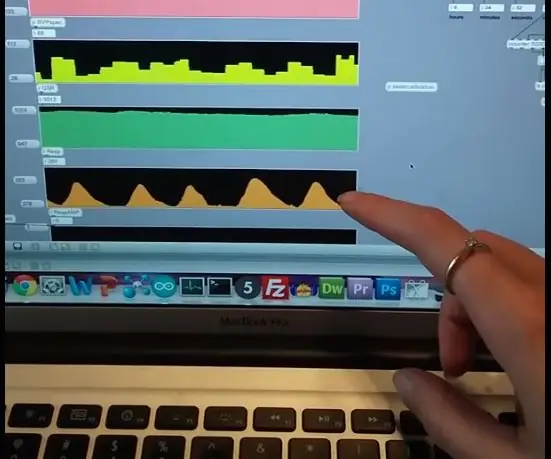
مستشعر تنفس الحزام الأساسي: في عالم الاستشعار البيولوجي ، هناك العديد من الطرق لقياس التنفس. يمكن للمرء استخدام الثرمستور لقياس درجة الحرارة حول فتحة الأنف ، ولكن مرة أخرى ربما لا تريد أداة غريبة مربوطة بأنفك. يمكن للمرء أيضًا إرفاق تسريع
